Not: Bu makale, işlevini tamamlamıştır ve kısa süre sonra devre dışı bırakılacaktır. "Sayfa bulunamadı" uyarılarını engellemek amacıyla, bu soruna neden olduğunu bildiğimiz bağlantıları kaldırıyoruz. Bu sayfaya bağlantı oluşturduysanız, lütfen bunları kaldırarak kesintisiz bağlantı deneyimi sunulmasına yardımcı olun.

-
-
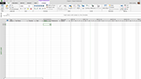
Hızlı bir şekilde kullanmaya başlayın
-
-
-
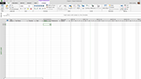
İlk bakış
-
-
-
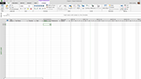
Öğelerin düzeni
-
-
-
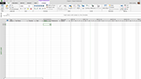
Şeride yakından bakış
-
-
-
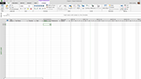
Kaydetme, yazdırma, paylaşma ve dışarı aktarma
-
Project 2013 sürümüne geçmek için bu videoları izleyin. Yeni sürümü kullanmaya başlayarak günlük görevlerin nasıl yerine getirildiğini öğrenin.
Not SkyDrive artık OneDrive, SkyDrive Pro ise OneDrive İş olmuştur. SkyDrive’dan OneDrive’a sayfasından bu değişiklikle ilgili daha fazla bilgi edinebilirsiniz.
Bu kursun kapsamı:
Hızlı çalışmaya başlama
(2:23)
Bu video, Project 2013'teki önemli değişikliklere hızlı bir genel bakış sağlar.
İlk bakış
(4:16)
Bu videoda, Project 2013' e ayrıntılı bir bakış atın: başlangıçtan dosyanızı kaydetmeye kadar. Otomatik Olarak Zamanlanmış ile Elle Zamanlanmış arasındaki farkı öğrenin. Ayrıca, .mpp dosyanızı yeni biçime dönüştürmeyi öğrenebilirsiniz.
Öğelerin düzeni
(2:21)
Bu videoda, öğeleri bulabileceğiniz üç önemli yer gösterilir: belgede, şeritte ve backstage'da.
Şeride daha yakından bakın
(4:46)
Şeritte bir tura katılın ve sık kullandığınız tüm düğmelerin ve menülerin Project 2013'te nerede olduğunu öğrenin.
Kaydetme, yazdırma, paylaşma ve dışarı aktarma
(1:48)
Project dosyanızı bilgisayarınıza veya OneDrive gibi çevrimiçi bir hizmete kaydedin. Sonra, eski program sürümüne sahip olan kişiler de dahil olmak üzere bu dosyayı nasıl paylaşabileceğinizi öğrenin.
Microsoft Office Eğitimi sayfasında başka kurslara da ulaşabilirsiniz.










